Minden új iOS frissítés néhány enyhe és nem feltűnő, de ritkán jelentéktelen funkciót tartalmaz. Ezek a kevésbé emlegetett változtatások hozhatják a legnagyobb változásokat, ezért érdemes tudni az iOS 15 rejtett PDF-szerkesztő eszközéről.
Ha Ön gyakran használja a natív Fájlok alkalmazást, akkor több tucat vagy akár több száz PDF-fájlt tárolhat iPhone-ján. Gyorsan és egyszerűen tárolhat olyan fontos dokumentumokat, mint az orvosi feljegyzések, számlák és jegyek, vagy akár teljes novellák és tankönyvek.
Azonban nem sok eszköz volt ezeknek a PDF-eknek a Fájlokban való szerkesztésére. Persze, ott van a Markup, így kiemelhet mondatokat, vagy hozzáadhatja az aláírását és a dátumot, de nagyjából ennyi. Szerencsére az iOS 15-nek köszönhetően most kényelmesen szerkesztheti PDF-fájljait harmadik féltől származó alkalmazások nélkül.
Tartalom
- Követelmények
- PDF-fájlok szerkesztése a Fájlok alkalmazásban iOS 15 rendszeren
-
Következtetés
- Kapcsolódó hozzászólások:
Követelmények
Mielőtt megpróbálná használni ezt az új funkciót, győződjön meg arról, hogy igen
frissítve iOS 15-re. Ha iOS 14-et használ, egyszerűen indítsa el a Beállítások alkalmazást, majd lépjen ide Tábornok -> Szoftver frissítés és érintse meg Letöltés és telepítés frissíteni a legújabb operációs rendszerre.PDF-fájlok szerkesztése a Fájlok alkalmazásban iOS 15 rendszeren
Indítsa el a Fájlok alkalmazást, és nyissa meg az iPhone-jára már letöltött PDF-eket. Most csúsztassa az ujját jobbra a képernyő bal szélétől kezdve. A bal szélen bárhonnan csúsztathat (felül, jobb, középen stb.), és nem kell túlságosan jobbra húznia; egy gyors húzás elegendő.
A képernyő bal oldalán meg kell jelennie egy oldalsávnak a PDF miniatűr előnézetével. A szerkesztőeszközök megtekintéséhez érintse meg a hárompontos menü ikont a kiemelt miniatűrön az oldalsávon. A következő lehetőségeket kell látnia:
- Forgasd balra: Forgassa el a kiemelt oldalt 90°-kal balra.
- Forgasd jobbra: Forgassa el a kiemelt oldalt 90°-kal jobbra.
- Üres oldal beszúrása: Üres oldal hozzáadása a PDF-hez.
- Beszúrás a fájlból: Fényképek vagy képek hozzáadása a PDF-hez.
- Lapok beolvasása: A fényképezőgép használatával szkennelhet be egy dokumentumot, és adja hozzá a PDF-hez.
- Töröl: A kiemelt oldal eltávolítása a PDF-fájlból.
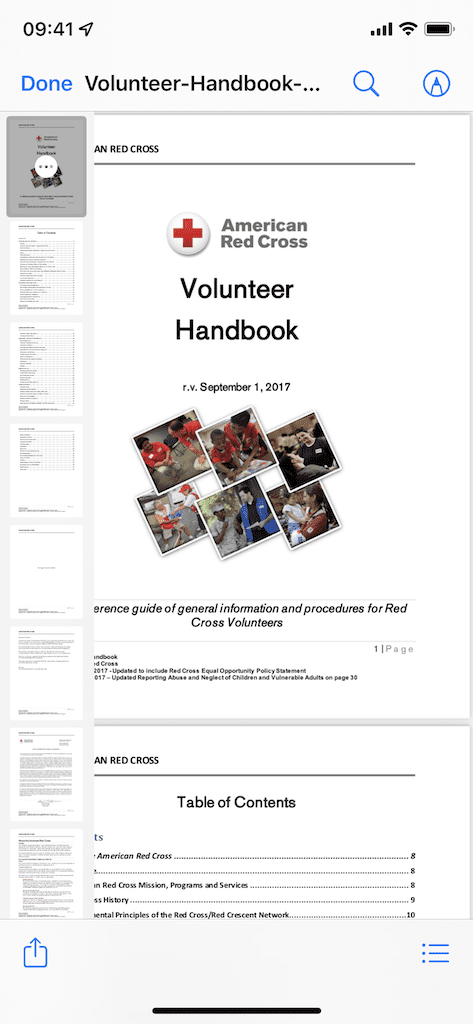
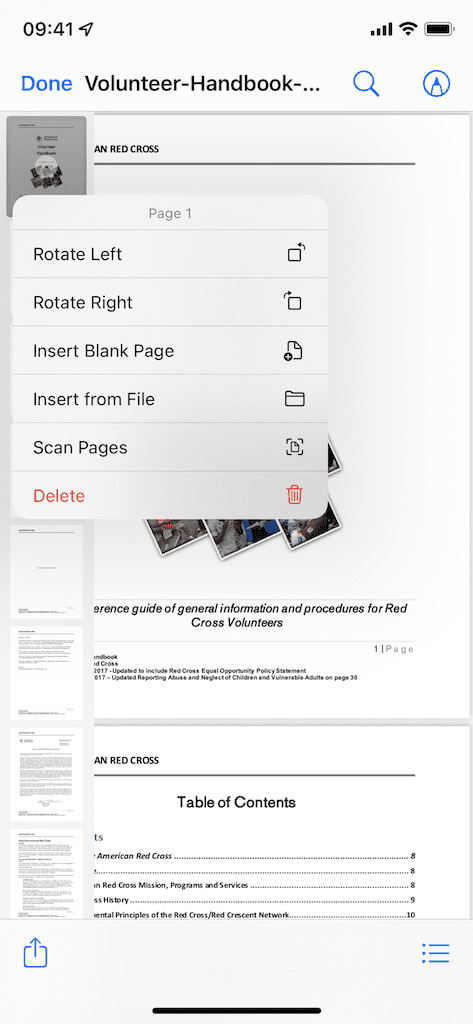
Néhány dolgot meg kell említeni a fenti szerkesztőeszközökről. A forgó szerszámok, bármelyik eszközzel 180°-kal elfordíthatja az oldalt, ez csak preferencia kérdése. Ha te üres oldal beszúrása, a Markup segítségével rajzolhat vagy írhat rá, vagy egyszerűen használhatja a meglévő oldalak közötti távtartót. Bár beszúrhat fájlokat, sajnos csak képeket (más PDF-eket nem). Megkerülő megoldás egy másik PDF-nek egy meglévő PDF-hez való hozzáadásához szkennelje be az oldalakat egy dokumentumot, és helyezze be azokat. És végül, ha nem elégedett valamelyik oldallal, eltávolíthatja őket a törlés eszköz, de csak akkor használja, ha biztos benne, mert az oldal törlése után már nem lehet visszaállítani.
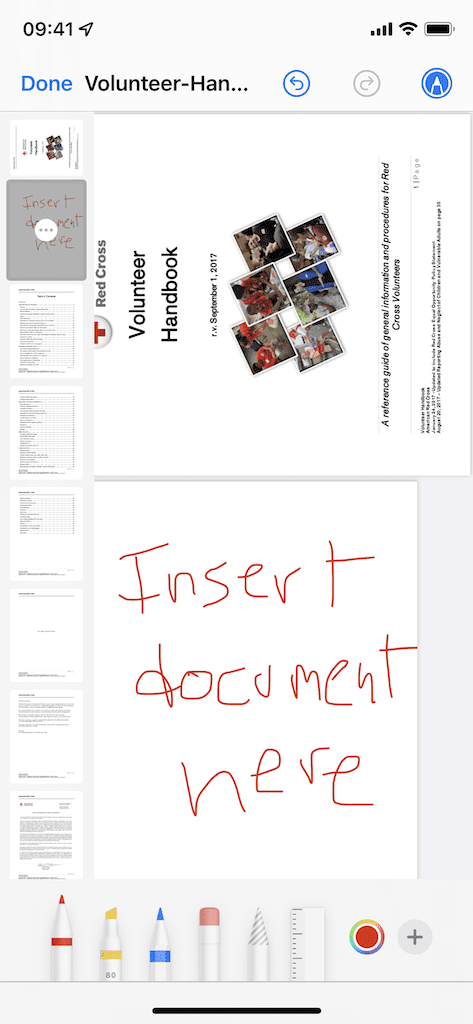
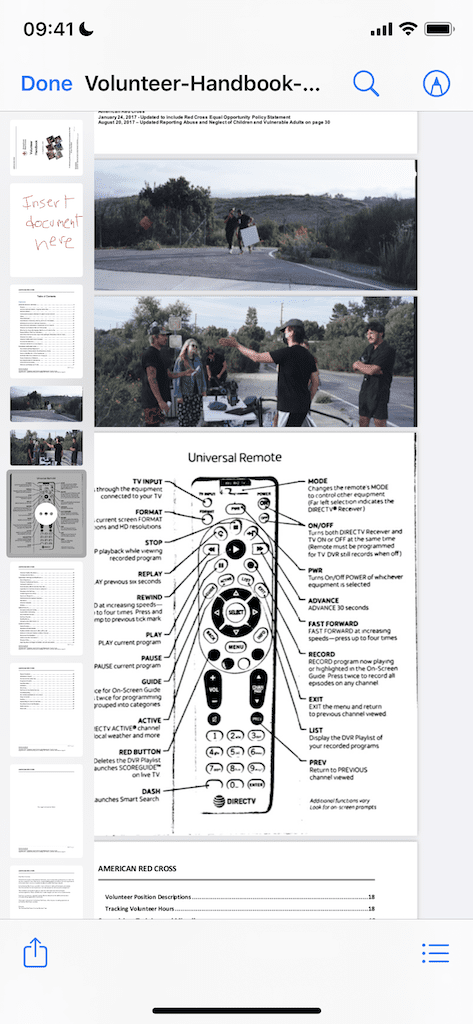
A PDF-szerkesztő eszközök elrejtése, egyszerűen húzza felfelé vagy lefelé a PDF-fájlt, vagy koppintson a Kész gombra a bal felső sarokban a PDF és az eszközök bezárásához.
Következtetés
Az új PDF-szerkesztő eszközök nagyon szükséges frissítések a Fájlokhoz, de még nem helyettesíthetik az összes harmadik féltől származó alkalmazást. Továbbra is hiányoznak a jegyzetelő eszközök, nincs más felhőalapú szinkronizálás, nincsenek könyvjelzők, nincs lehetőség a kiterjedt űrlapok egyszerű kitöltésére és a fájlok konvertálására. Ez azonban jó kezdet, és remélhetőleg az Apple hamarosan további szerkesztési lehetőségeket ad a Fájlokhoz. Mi a véleményed az új szerkesztőeszközökről? Tudassa velünk az alábbi megjegyzésekben.

szeretek dolgokat írni.